インストール (.msi)
.msiインストーラーを起動すると、インストールウィザードが表示されるので、その案内に従ってインストール処理を行ってください。
ビジネス環境では、.msiインストーラーが推奨されるインストールパッケージです。これは、主に、オフラインおよびリモート展開がESET PROTECTなどのさまざまなツールを使用するためです。 |
コンピュータに他のウイルス対策プログラムがインストールされていないことを確認します。2つ以上のウイルス対策プログラムが1台のコンピュータにインストールされている場合、互いに競合する場合があります。システムから他のウイルス対策プログラムをアンインストールすることをお勧めします。一般的なウイルス対策ソフトウェアのアンインストーラツール(英語および他のいくつかの各国語のもの)のリストは、ナレッジベースの記事を参照してください。 |
ESET PROTECTで作成されたESET Endpoint Securityインストーラーは、Windows 10 Enterprise for Virtual DesktopsおよびWindows 10マルチセッションモードをサポートします。 |
- 任意の言語を選択し、次へをクリックします。
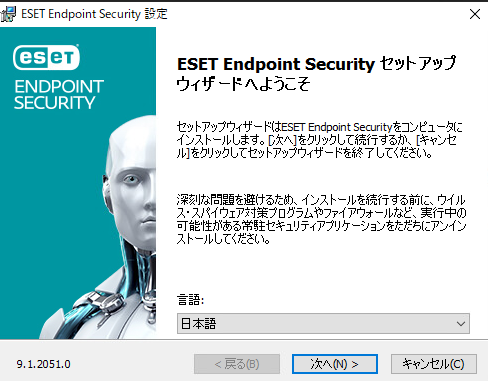
- エンドユーザーライセンス契約を読み、[ライセンス契約条項を受諾します]をクリックし、エンドユーザーライセンス契約を承諾することを確認します。契約に同意したら[次へ]をクリックし、インストールを続行します。
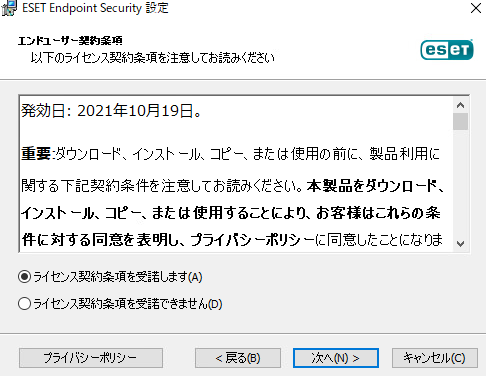
- ESET LiveGrid®フィードバックシステムの設定を選択します。ESET LiveGrid®は、ESETが新しい侵入情報について継続的に即時通知を受け、保護が強化されることを保証します。これによって、ユーザーの保護を強化できます。ESETウイルスラボに新しい脅威を提出するようにし、そこでこれらが解析および処理され、検出エンジンに追加されます。詳細設定をクリックして、追加のインストールパラメータを設定します。
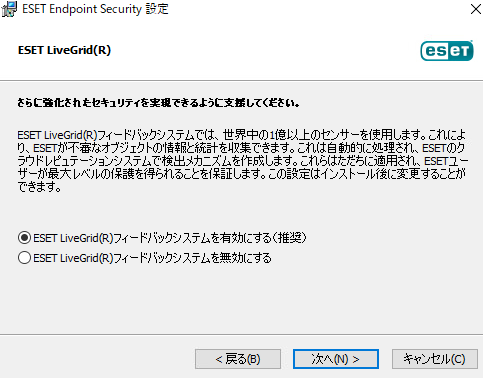
- 最後の手順では、[インストール]をクリックしてインストールを確認します。インストールが完了した後、ESET Endpoint Securityをアクティベーションするように指示されます。
